目录 一、拉取镜像 二、运行容器 三、进入容器 (1)进入容器 (2)连接数据库 (3)查询数据库 (4) 创建数据库 四、远程连接 五、简单小结 本文教你如何快速通过Docker安装SQL Server
目录
- 一、拉取镜像
- 二、运行容器
- 三、进入容器
- (1)进入容器
- (2)连接数据库
- (3)查询数据库
- (4) 创建数据库
- 四、远程连接
- 五、简单小结
本文教你如何快速通过Docker安装SQL Server
前置条件:服务器内存需要于2GB。
安装的版本:SQL Server2017
一、拉取镜像
docker pull mcr.microsoft.com/mssql/server:2017-latest
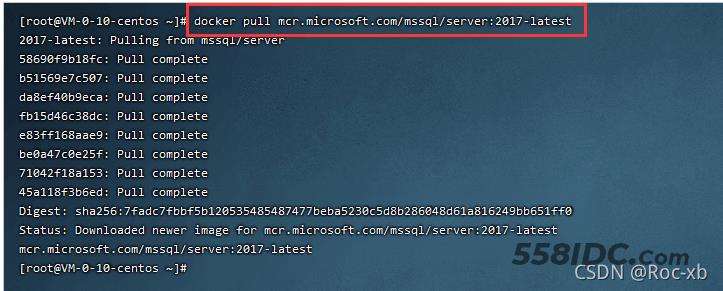
二、运行容器
docker run -e "ACCEPT_EULA=Y" -e "SA_PASSWORD=qwe20211114." -p 1433:1433 --name sqlserver2017 -d mcr.microsoft.com/mssql/server:2017-latest
参数解释:
- -e "ACCEPT_EULA=Y":默认选择同意协议许可证
- -e "SA_PASSWORD=qwe20211114.":设置连接密码为qwe20211114.
- -p 1433:1433: 宿主机端口映射到容器端口(前者为宿主机)
- --name sqlserver2017:容器别名
- -d: 后台运行
- mcr.microsoft.com/mssql/server:2017-latest:镜像名称:标签

三、进入容器
(1)进入容器
docker exec -it sqlserver2017 /bin/bash

(2)连接数据库
/opt/mssql-tools/bin/sqlcmd -S localhost -U SA -P "qwe20211114."
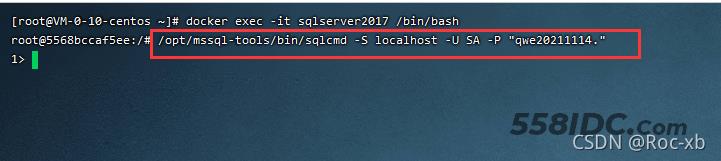
(3)查询数据库
select name from sys.Databasesgo
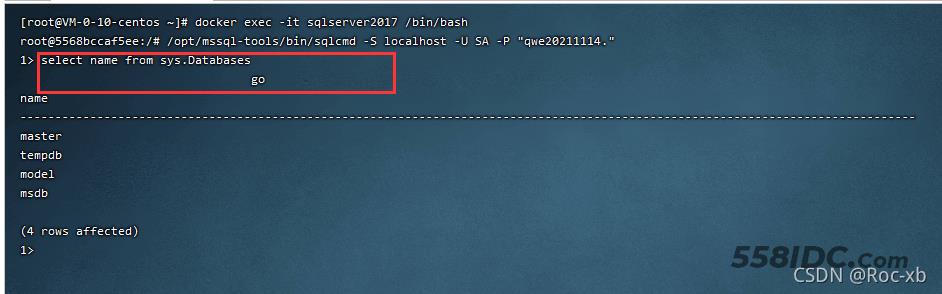
(4) 创建数据库
create database sqlserver2017_dbgo
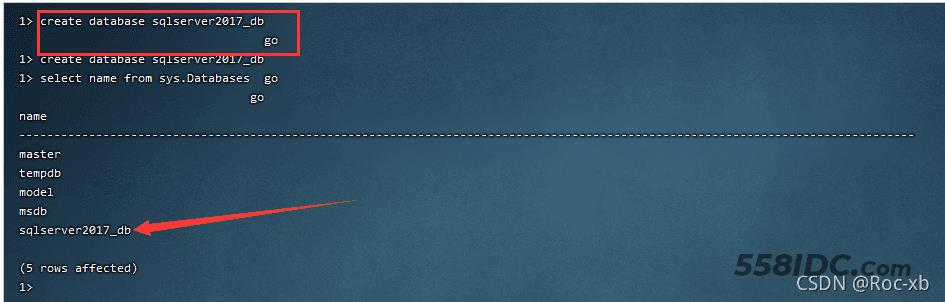
可以看到我们成功的创建好了一个数据库。
四、远程连接
本教程使用Navicat进行远程数据库链接测试,你可能会遇到远程连接失败问题,请检查服务器防火墙,或者安全组规则配置。SQL Server默认端口:1433
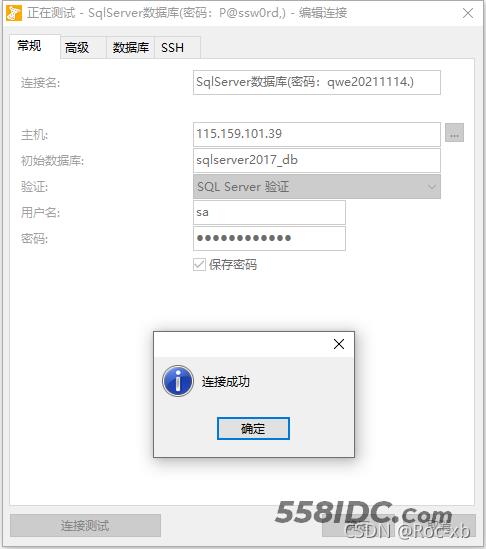
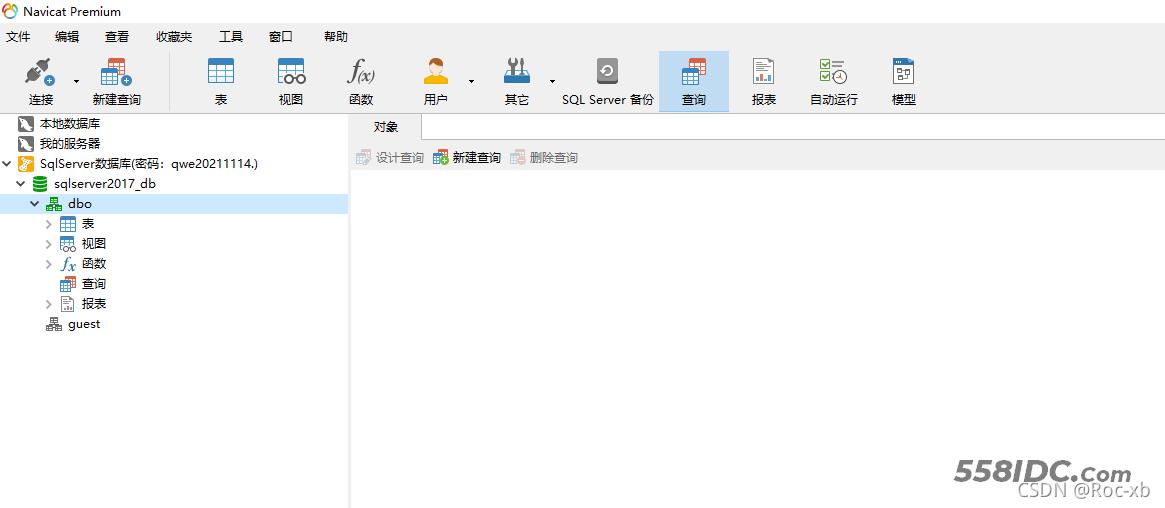
创建一张表
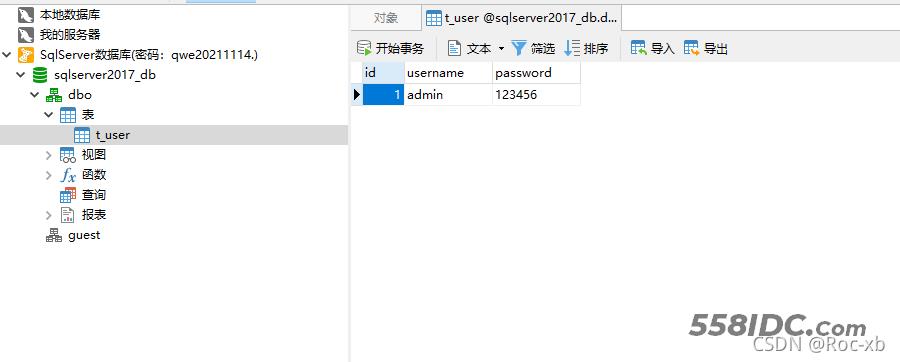
五、简单小结
成功的通过远程连接创建了数据库表,并添加数据,至此,本教程到此就结束了。
到此这篇关于如何快速通过Docker安装SQL Server的文章就介绍到这了,更多相关Docker安装SQL Server教程内容请搜索自由互联以前的文章或继续浏览下面的相关文章希望大家以后多多支持自由互联!
